快速回答:
您可以使用以下任何工具將 IG 影片轉為 GIF:SurFast 視頻下載器、Chrome Capture 擴展程序或 Adobe Video to GIF 轉換器。
如果您是一位熱衷於社交媒體的使用者,您很可能已經感受到了動態 GIF 的魅力。它們能夠快速吸引注意力,有效地傳達情感,並為您的線上對話增添活力。將您的 Instagram 影片轉換為 GIF 不僅可以擴展其在平台之外的影響力,還可以使它們適應於各種線上情境,從推文到博客文章和聊天消息。我們將向您展示如何將您最喜愛的 Instagram 視頻轉換為生動的 GIF。
一鍵從 Instagram 影片製作 GIF
當涉及將 Instagram 轉換為 GIF 時,有許多在線工具可以完成這個任務。但是,若您不止想要保存 IG 影片為動圖且想要一個功能全面的下載器時,使用 SurFast 視頻下載器是最佳選擇。這個巧妙的視頻下載器不僅讓您輕鬆將那些生動的 Instagram 影片轉換為動畫圖,還允許您從其他網站捕獲其他類型的內容。
SurFast 影片下載器還可以幫您將 YouTube 影片轉換為 GIF。此外,它也是您下載 Instagram Reels 或下載 Instagram 音訊的好幫手。
將 Instagram 影片下載為 GIF:
步驟 1. 啟動 SurFast 視頻下載器,並通過點擊燈泡圖標訪問智能模式。

步驟 2. 選擇視頻並前往其設置。 選擇視頻分辨率並選擇 GIF 作為輸出格式。 然後啟用始終使用上述設置。

步驟 3. 複製 Instagram 影片網址,選擇剪切功能,並貼上連結。

步驟 4. 設置 GIF 的開始時間和結束時間,然後點擊剪切並下載,GIF 下載會立即開始。
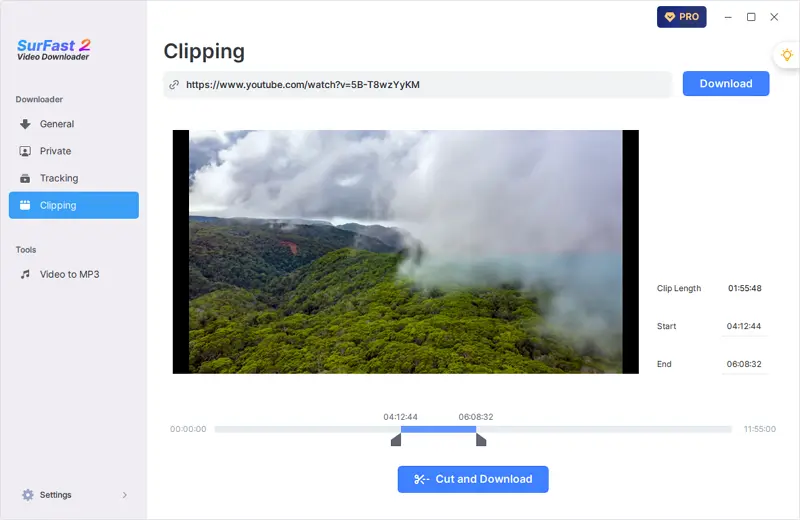
透過 Chrome 將 IG 影片只作為 GIF
如果您想用視頻的某個片段製作 GIF,像 Chrome Capture 這樣的工具也非常有用。正如其名稱所示,這是一個 Chrome 擴展,可用於捕獲您的屏幕內容。更具體地說,它可以捕獲頁面上的選定區域、整個標籤頁、全屏等。因此,您可以捕捉您喜愛的 Instagram 視頻的任何部分並將其製作為 GIF。
透過 Chrome 將 IG 影片製作為 GIF:
步驟 1. 從 Chrome 網上商店中找到 Chrome Capture。
步驟 2. 將它添加到您的瀏覽器並固定到工具欄。
步驟 3. 前往 Instagram 並播放來源視頻。
步驟 4. 選擇 Chrome Capture > 選擇區域,使用游標選擇目標區域。
步驟 5. 點擊視頻圖標開始製作 GIF。
步驟 6. 完成後,再次點擊視頻圖標。
步驟 7. 點擊保存按鈕將 GIF 檔案保存到您的電腦。
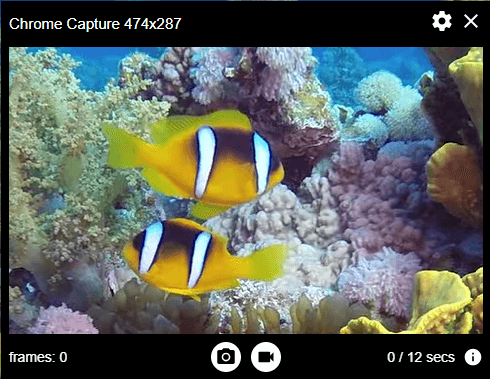
在線將 Instagram 影片轉換為 GIF
與將 YouTube 轉換為 GIF 不同,經過我的嘗試後,沒有在線服務可用來直接將 Instagram 鏈接轉換為 GIF。但是,有許多視頻轉 GIF 轉換器可以將本地視頻轉換為 GIF。如果您已經下載了 Instagram 視頻,您可以嘗試這種方法製作動態圖,例如使用 Adobe 的免費視頻轉 GIF 轉換器。
將本地 Instagram 影片轉換為 GIF:
步驟 1. 前往 Adobe Video to GIF Converter,並點擊上傳您的影片。
步驟 2. 再次點擊上傳選項,並選擇您想轉換的視頻。
步驟 3. 設置 GIF 的持續時間、文件質量和大小。
步驟 4. 點擊下載以將文件保存到您的設備。
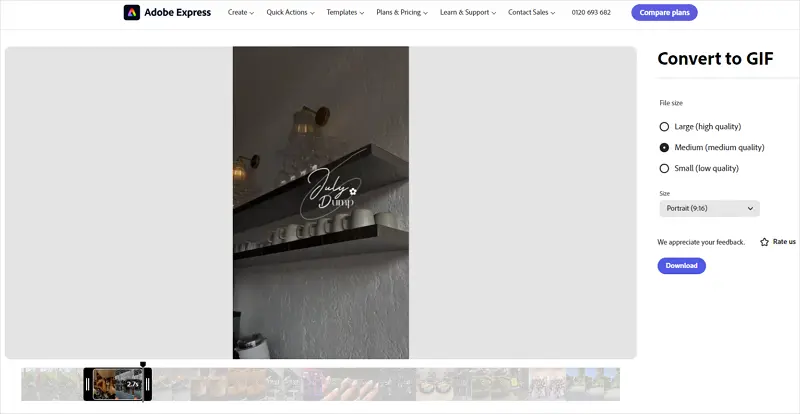
當然,這些並不是將 IG 影片製作為動態圖的唯一辦法。要獲得更可靠的解決方案,您可以查看這裡有關如何錄製 GIF 的指南。
IG GIF 製作常見問題
您可能也想問:
如何在 Instagram 上使用 GIF 進行評論?
要在 IG 上使用發表 GIF 評論,請按照以下步驟進行:
- 打開 Instagram 應用程式,並前往您想要評論的帖子。
- 點擊帖子下方的評論欄。
- 在彈出的鍵盤上尋找 GIF 按鈕,通常以方形帶笑臉或 GIF 字樣表示。
- 點擊 GIF 按鈕以打開 GIF 庫。
- 通過在搜索欄中輸入關鍵字來搜索您想使用的 GIF。
- 選擇您想要發布的 GIF,然後點擊它以插入到您的評論中。
- 如果需要,您還可以輸入文字,然後點擊發布來提交您的評論。
如何在 Instagram 上發布 GIF?
Instagram 並不直接支援將 GIF 作為靜態帖子發佈在動態中。不過,您可以將 GIF 轉換為視頻文件,將其上傳為常規視頻帖子或通過 Instagram 故事分享,從而實現類似 GIF 的效果:
- 使用轉換工具或應用程式將您的 GIF 轉換為視頻格式(如 MP4)。
- 打開 Instagram 應用程式,點擊底部中央的 “+” 以創建新帖子。
- 從您的圖庫中選擇轉換後的視頻。
- 根據需要編輯視頻(裁剪、濾鏡等),然後將其發布到您的動態。
對於故事:
- 從您的主屏幕向左滑動或點擊左上角的相機圖標來訪問故事。
- 向上滑動以訪問您的相冊並選擇轉換後的視頻 GIF。
- 添加貼紙、文字或其他創意元素,然後將 GIF 發布到您的故事中。
如何在 Instagram 上製作 GIF?
Instagram 本身並沒有內建功能可以直接在應用程式中創建 GIF。但是,您可以使用第三方應用程式或在線工具來創建 GIF,然後按照上述描述在 Instagram 上分享。以下是一個簡單的過程:
- 使用 GIPHY、ImgPlay 或 GIF Maker 等 GIF 製作應用程式。
- 從相機膠卷中選擇照片或視頻片段製作成 GIF。
- 通過添加文字、貼紙、濾鏡或調整速度來編輯您的 GIF。
- 將完成的 GIF 保存到您的設備中。
- 按照“如何在 Instagram 上發布 GIF”的步驟來分享它。
總結
簡而言之,您可以通過視頻轉換或屏幕錄製將 IG 影片製作為動態圖。如果您已將 Instagram reels 下載到設備上,您可以使用視頻轉 GIF 轉換器來製作GIF。
關於作者
相關文章
-
IG 轉 MP3:下載 IG 音訊的 4 個妙招
這篇文章提供了全面的 IG 轉 MP3 指南,旨在幫助您從各種類型的 IG 影片中提取音訊檔案,包括一般影片、Reels 影片、故事等等。如果您想將 Instagram 影片轉換為 MP3 文件,這些內容會對您非常有用。
Myra Xian 更新於 -
IG Downloader Firefox 擴充套件:3 個實用選擇
使用任意一款本文推薦的適用於火狐瀏覽器的 Instagram Downloader 插件,您可以透過瀏覽器直接下載 IG 影片,而無需安裝任何軟體或手動複製影片網址。
Myra Xian 更新於 -
如何將 Instagram 影片保存到 iPhone 相冊 | 詳細指南
你將會知道如何使用三種方法將Instagram影片保存到相機膠卷。無論您是要保存自己或他人的影片。
Myra Xian 更新於

